File IMG là gì? Hiện nay, file IMG có mấy định dạng phổ biến?
Trong thế giới công nghệ ngày nay, việc xử lý và quản lý dữ liệu ngày càng trở nên quan trọng. Một trong những định dạng file phổ biến mà nhiều người dùng máy tính thường gặp là file IMG. Vậy “file IMG là gì?”.Trong bài viết này, hãy cùng wikifile.org tìm hiểu thêm về định nghĩa. Cũng như cách sử dụng và các phương pháp mở file IMG trên hệ điều hành Windows và macOS. Hãy cùng khám phá để hiểu rõ hơn về loại file thú vị này nhé.
File IMG là gì?
File IMG là định dạng của một loại tệp tin hình ảnh ổ đĩa. Nó được sử dụng để lưu trữ một bản sao hoàn chỉnh của một ổ đĩa hoặc phân vùng. Định dạng này thường bao gồm toàn bộ cấu trúc của hệ thống tập tin. Trong đó có cả các tệp và thư mục, cũng như các thông tin khởi động và metadata. File IMG thường được sử dụng trong nhiều tình huống. Chẳng hạn như sao lưu dữ liệu, cài đặt hệ điều hành, hoặc để tạo các máy ảo.
Hơn nữa, các file IMG có thể được mở và sử dụng trên nhiều hệ điều hành khác nhau, bao gồm Windows và macOS. Nó thường thông qua các ứng dụng đặc biệt hoặc tính năng tích hợp sẵn. Việc sử dụng file IMG giúp người dùng dễ dàng sao chép, chia sẻ, hoặc phục hồi các dữ liệu mà không làm mất đi cấu trúc gốc của ổ đĩa.
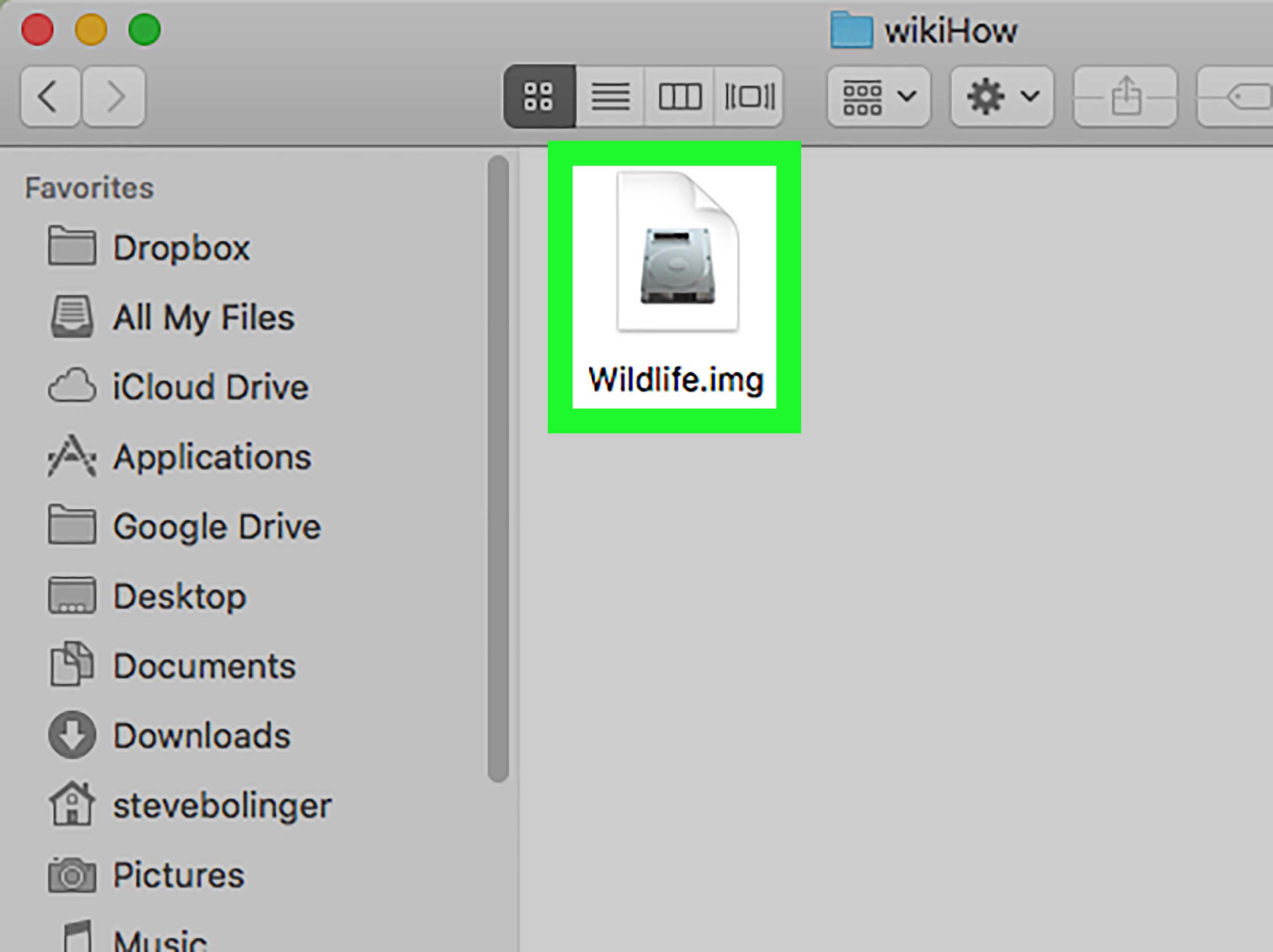
Các loại định dạng file IMG phổ biến hiện nay
File IMG có thể xuất hiện dưới nhiều định dạng khác nhau. Cũng như mỗi loại có các đặc điểm và ứng dụng riêng. Dưới đây là một số loại định dạng file IMG phổ biến:
ISO (International Organization for Standardization):
- Đây là một trong những định dạng file ảnh ổ đĩa phổ biến nhất. Nó thường được sử dụng để lưu trữ hình ảnh của đĩa CD, DVD hoặc Blu-ray. File ISO bao gồm toàn bộ dữ liệu và cấu trúc của đĩa. Giúp dễ dàng sao chép hoặc phát hành nội dung.
BIN/CUE
- Định dạng này thường được sử dụng để lưu trữ hình ảnh của đĩa CD hoặc DVD. File BIN chứa dữ liệu thực tế của đĩa. Trong khi file CUE cung cấp thông tin về cấu trúc và vị trí của các track trong file BIN.
VHD (Virtual Hard Disk)
- Có thể nói, đây là định dạng file ảnh ổ đĩa được sử dụng trong các máy ảo. File VHD có thể chứa toàn bộ hệ điều hành và dữ liệu. Định dạng này cho phép người dùng chạy nhiều hệ điều hành trên một máy tính vật lý.
VMDK (Virtual Machine Disk)
- Tương tự như VHD, file VMDK được sử dụng trong các sản phẩm ảo hóa của VMware. File này chứa dữ liệu của một máy ảo và cho phép người dùng quản lý nhiều máy ảo trên một máy chủ.
IMG (Raw Disk Image)
- Đây là định dạng tệp gốc cho hình ảnh ổ đĩa, thường không chứa bất kỳ thông tin bổ sung nào về cấu trúc. File IMG thường được sử dụng trong các ứng dụng và công cụ phục hồi dữ liệu.
Cách mở và sử dụng file IMG
Dưới đây là các phương pháp để mở và sử dụng file IMG trên hệ điều hành Windows và macOS.
1. Trên Windows
Mount file IMG thành ổ đĩa
- Bước 1: Nhấn tổ hợp phím ⊞ Win + E để mở File Explorer.
- Bước 2: Điều hướng đến thư mục chứa file IMG.
- Bước 3: Sau đó, Windows sẽ tự động mount file IMG thành ổ đĩa ảo và bạn sẽ thấy nó hiển thị trong “This PC”.
- Bước 4: Tiếp tục nhấp vào ổ đĩa ảo để xem và sử dụng dữ liệu bên trong.
- Bước 5: Khi bạn hoàn tất, nhấp chuột phải vào ổ đĩa ảo trong File Explorer và chọn Eject unmount.
Sử dụng WinZip để giải nén
- Bước 1: Tìm và mở ứng dụng WinZip.
- Bước 2: Bạn tìm và nhấp vào biểu tượng mở (hình thư mục) ở góc trên bên trái.
- Bước 3: Từ danh sách, chọn Disk images (*.img, *.iso, *.vhd, *.vmdk).
- Bước 4: Tiếp tục điều hướng đến thư mục chứa file IMG.
- Bước 5: Chọn file và nhấn Open.
- Bước 6: Nhấp vào Yes, unzip the files to (folder name) để giải nén file IMG vào thư mục mới.
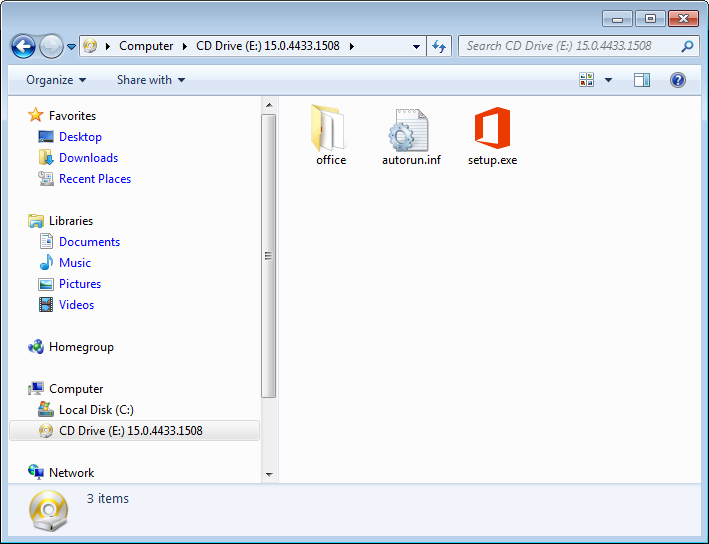
2. Trên macOS
Mount file IMG thành ổ đĩa
- Bước 1: Nhấp vào biểu tượng Finder trong Dock.
- Bước 2: Rồi điều hướng đến thư mục chứa file IMG.
- Bước 3: Thao tác này sẽ mount file IMG và hiển thị nó trên màn hình.
- Bước 4: Tiếp tục mở ổ đĩa mới được tạo trên màn hình để xem các tệp tin bên trong.
- Bước 5: Khi hoàn tất, kéo ổ đĩa IMG vào biểu tượng Eject ở dưới cùng của màn hình để unmount.
Cách giải nén file IMG
1. Trên Windows
Sử dụng WinZip
- Bước 1: Tìm và mở ứng dụng WinZip trên máy tính của bạn.
- Bước 2: Sau đó vào biểu tượng mở (hình thư mục) ở góc trên bên trái.
- Bước 3: Trong phần loại file, bạn chọn Disk images (*.img, *.iso, *.vhd, *.vmdk).
- Bước 4: Tiếp tục điều hướng đến thư mục chứa file IMG mà bạn muốn giải nén.
- Bước 5: Nhấp vào file và chọn Open.
- Bước 6: Cuối cùng vào Yes, unzip the files to (folder name). WinZip sẽ tạo một thư mục mới và giải nén các tệp tin bên trong file IMG vào thư mục này.
Sử dụng 7-Zip
- Bước 1: Nếu chưa có, bạn có thể tải và cài đặt 7-Zip từ trang web chính thức.
- Bước 2: Trong File Explorer, tìm file IMG, nhấp chuột phải vào nó.
- Bước 3: Tiếp theo nhìn trong menu ngữ cảnh, di chuyển đến mục 7-Zip.
- Bước 4: Chọn Extract Here (Giải nén ở đây) hoặc Extract to “tên thư mục”: Tùy chọn này sẽ giải nén nội dung của file IMG vào cùng thư mục hoặc vào thư mục mới.
2. Trên macOS
Sử dụng Finder
- Bước 1: Nhấp vào biểu tượng Finder trong Dock.
- Bước 2: Sau đó điều hướng đến thư mục chứa file IMG.
- Bước 3: Thao tác này sẽ mount file IMG thành một ổ đĩa ảo.
- Bước 4: Tiếp tục mở ổ đĩa ảo trên màn hình để truy cập dữ liệu bên trong.
- Bước 5: Bạn có thể kéo các tệp tin từ ổ đĩa ảo vào bất kỳ thư mục nào trên máy tính của bạn để sao chép.
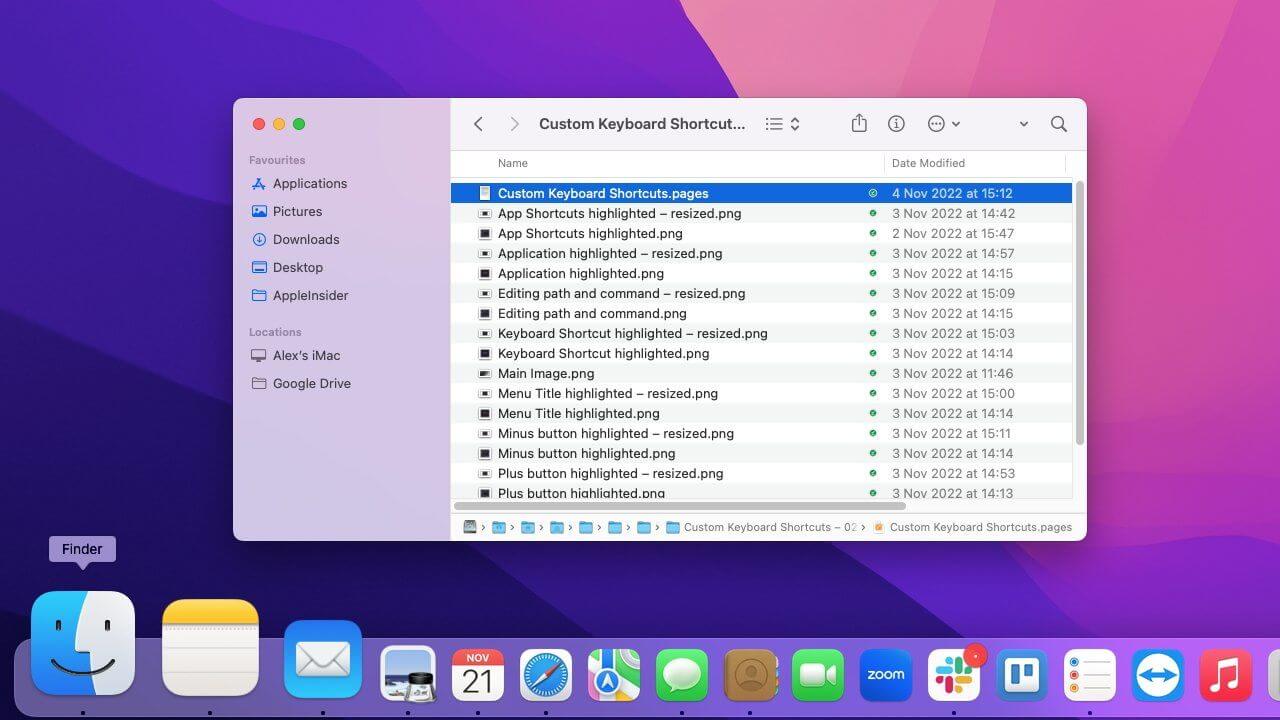
Tổng kết
Trong bài viết này, chúng ta đã tìm hiểu “file IMG là gì?” Cũng như các loại định dạng phổ biến. Và cách mở, sử dụng và giải nén chúng. File IMG không chỉ là một công cụ hữu ích để lưu trữ và phân phối dữ liệu. Nó còn là một phần quan trọng trong việc quản lý hệ thống và bảo trì thiết bị lưu trữ. Hy vọng rằng với những thông tin hữu ích từ bài viết này, bạn sẽ dễ dàng hơn trong việc làm việc với các file IMG trên máy tính của mình. Để biết thêm nhiều thông tin bổ ích khác, hãy tiếp tục theo dõi các bài viết tại wikifile.org nhé.